Noua temă Light de pe Windows 10 nu este cea mai bunăpe care Microsoft l-a scos. Tema implicită de pe Windows 10 înainte de lansarea anului 1903 a fost mult, mult mai bună. Tema de lumină actuală are probleme ciudate de utilizator, cum ar fi nicio culoare în bara de activități. Dacă preferați să folosiți tema întunecată pe Windows 10, dar ați dori totuși să folosiți tema light pentru aplicație, puteți face acest lucru cu ușurință. Iată cum.
Tema ușoară pentru aplicații
Deschideți aplicația Setări și accesați grupul de setări Personalizare. Selectați fila Culoare și deschideți lista verticală „Selectați culoarea”. Selectați „Custom”.

După ce selectați „Custom”, aveți opțiunea săsetați modul Windows implicit și modul aplicație implicit separat. Derulați în jos și selectați „Întuneric” sub „Alegeți modul Windows implicit”, iar sub „Alegeți modul de aplicație implicit”, selectați „Lumina”. De asemenea, puteți inversa acest lucru, adică, puteți seta modul Windows implicit la lumină și modul implicit pentru aplicație pe întuneric.
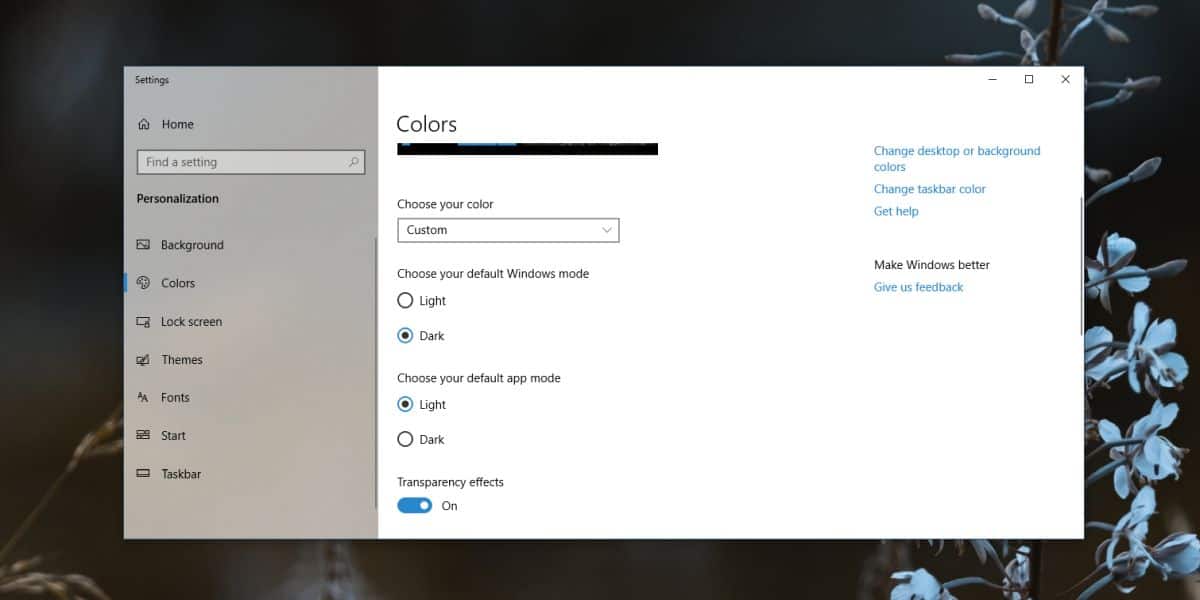
Asta ar trebui să facă trucul. Toate aplicațiile și toate meniurile de context vor urma tema pe care o setați pentru „modul aplicație implicit”. Meniul Start și bara de activități vor urma orice temă setată în „modul Windows implicit”.
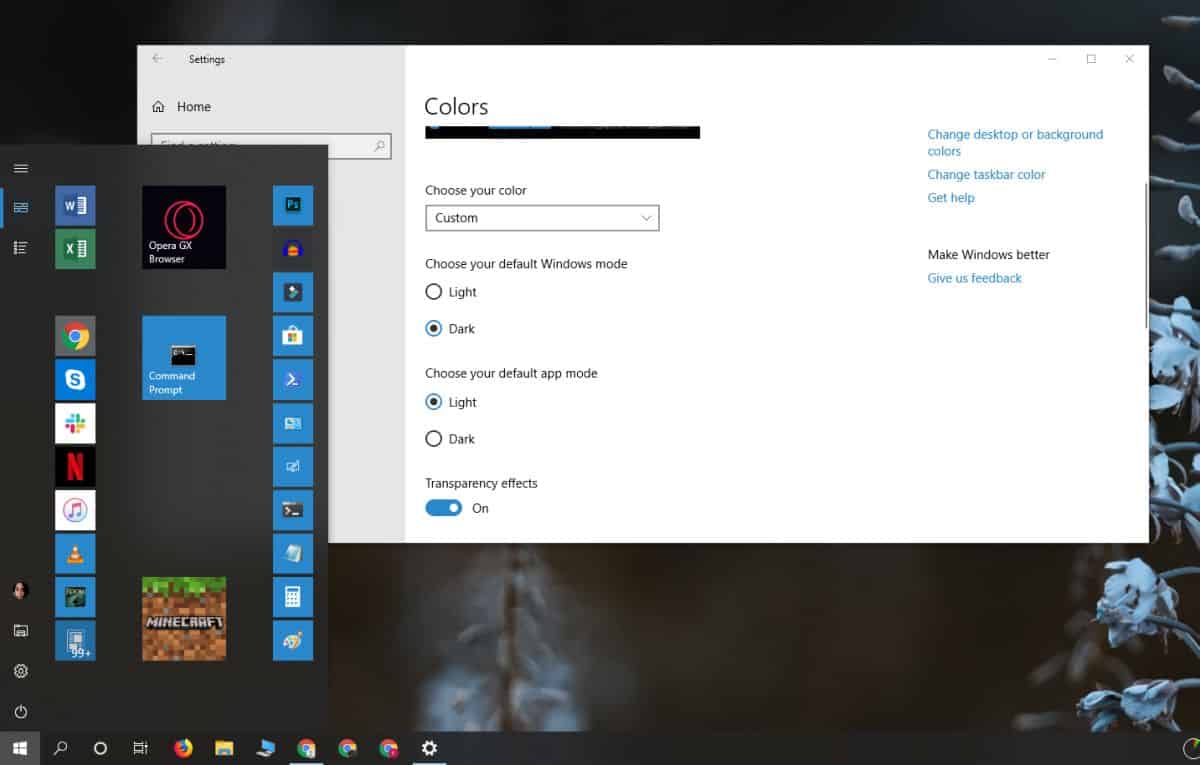
Dacă vă întrebați ce se întâmplă atunci când setați aceeași temă pentru Windows și modul de aplicație, practic va schimba doar selecția „Custom” în Light sau Dark, în funcție de ceea ce ați selectat.
Întrucât acesta este Windows 10, schimbarea temeloruneori nu funcționează. Unele elemente nu trec la tema selectată. Dacă se întâmplă asta, închideți aplicația și rulați-o din nou. Dacă tot nu funcționează, reporniți sistemul.
Acest lucru se va aplica tuturor aplicațiilor și dacă vă uitația exclude doar una sau două aplicații de la orice temă este aplicată, acest lucru nu este posibil. Singura excepție de la aceasta este Chrome. Puteți rula Chrome în modul luminos sau în mod întunecat, în timp ce utilizați o temă diferită pentru Windows 10.
Deși este destul de ușor să stabilești ce aplicațiimodul și modul Windows 10 este, nu este la fel de evident ceea ce se aplică meniurilor. Windows 10 tratează meniurile ca aplicațiile, astfel încât dacă setați modul de aplicație la „ușor”, meniurile vor fi albe. De asemenea, dacă setați modul aplicației la „întuneric”, meniurile vor fi și întunecate. Este puțin dezamăgitor faptul că meniurile nu pot fi obligate să urmeze aceeași temă ca și modul Windows, dar nu se pot face multe despre asta.













Comentarii